 även om det redan var möjligt att säkerhetskopiera kontakter och SMS till SD-kort på Lumia-telefoner (via Transfer my Data app), har Microsoft nu publicerat en app som heter ’kontakter+meddelandebackup’ till butiken som kan säkerhetskopiera kontakter och text/sms-meddelanden från alla Windows Phone-enheter (inklusive Lumias of-course) till MicroSD-minneskortet.
även om det redan var möjligt att säkerhetskopiera kontakter och SMS till SD-kort på Lumia-telefoner (via Transfer my Data app), har Microsoft nu publicerat en app som heter ’kontakter+meddelandebackup’ till butiken som kan säkerhetskopiera kontakter och text/sms-meddelanden från alla Windows Phone-enheter (inklusive Lumias of-course) till MicroSD-minneskortet.
säkerhetskopiera kontakter & meddelanden
appen Kontakter+Meddelande backup när den är installerad visas inte i listan över installerade appar. Det lägger istället till en post i appen Inställningar som heter ’kontakter + meddelandebackup’ som kan användas för att säkerhetskopiera innehållet. Så här säkerhetskopierar du steg för steg.
- ladda ner och installera appen Kontakter+Meddelande backup från butiken. Store link och QR kan hittas i slutet av detta inlägg.
- när du är installerad, gå till Inställningar och bläddra till slutet av listan och välj Kontakter+Meddelande backup.
- tryck på Godkänn för att acceptera licensvillkoren.
- tryck på backup, välj objekten för att säkerhetskopiera viz-kontakter, SMS och MMS och slutligen tryck på backup igen för att starta säkerhetskopieringen.
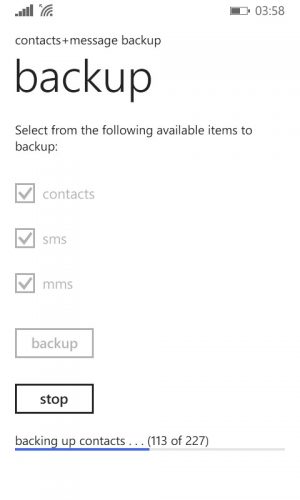
- säkerhetskopieringen startar och framstegen kan ses längst ner på skärmen.
återställa säkerhetskopierade kontakter, SMS och MMS
du kan återställa säkerhetskopiorna till samma Windows Phone-enhet som säkerhetskopieringen gjordes eller på någon annan Windows Phone-enhet som stöder ett SD-kort. Så här gör du det.
- installera appen Kontakter+Meddelande backup om den inte redan är installerad.
- sätt i SD-kortet eller överför mappen backup+restore till SD-kortet i Windows Phone där innehållet ska återställas.
- gå till Inställningar> Kontakter+Meddelande backup och välj Återställ.
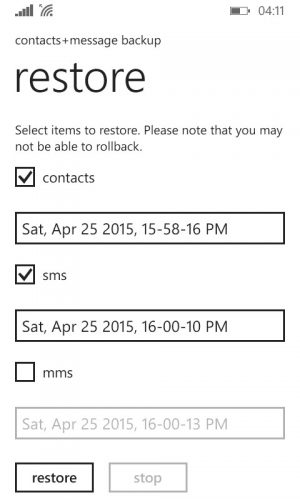
- markera objekten för att återställa och välj sedan återställningspunkten som ska användas för att återställa innehållet (om det finns mer än 1 säkerhetskopior lagrade på SD-kortet).
- tryck på Återställ för att påbörja återställningsprocessen.
ladda ner App från butik